标题:WPS表格:轻松高效处理数据,打造专业组表格利器
摘要:WPS表格是一款功能强大的办公软件,能够帮助用户轻松地创建、编辑和管理表格。本文将详细介绍WPS表格的组表格功能,帮助您了解如何利用这一工具提升工作效率。
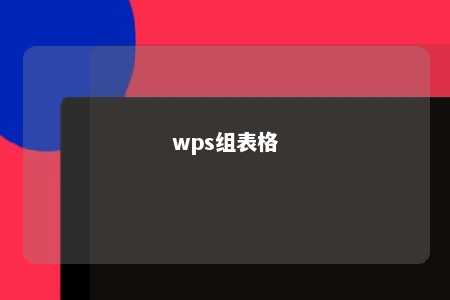
一、什么是WPS表格?
WPS表格是WPS Office套件中的核心组件之一,它提供了丰富的表格处理功能,可以满足用户在办公、学习、生活中的各种数据管理需求。与Microsoft Excel相比,WPS表格同样拥有强大的数据处理能力,且操作简便,兼容性强。
二、WPS表格的组表格功能
- 组合多个单元格
在WPS表格中,用户可以通过选中多个单元格,将其合并为一个单元格,从而实现数据的集中展示。具体操作如下:
(1)选中需要合并的单元格; (2)点击“开始”选项卡中的“合并单元格”按钮; (3)在弹出的下拉菜单中选择“合并后保留左上角的内容”或“合并后保留中间的内容”,然后点击“确定”。
- 条件格式
WPS表格的“条件格式”功能可以根据用户设定的条件,自动为满足条件的单元格设置格式,使数据更加直观。例如,可以设置当数值大于100时,字体颜色为红色。
操作步骤如下:
(1)选中需要设置条件的单元格区域; (2)点击“开始”选项卡中的“条件格式”按钮; (3)在弹出的下拉菜单中选择合适的条件格式,如“突出显示单元格规则”或“项目选取规则”; (4)设置相应的条件格式,如字体颜色、边框等。
- 数据透视表
WPS表格的数据透视表功能可以帮助用户快速分析大量数据。通过创建数据透视表,用户可以轻松地按不同维度对数据进行汇总、分类和排序。
操作步骤如下:
(1)选中需要创建数据透视表的单元格区域; (2)点击“插入”选项卡中的“数据透视表”按钮; (3)在弹出的对话框中选择放置数据透视表的位置; (4)在数据透视表编辑界面,拖拽字段到相应的行、列、值等区域。
三、总结
WPS表格的组表格功能丰富,操作简便,可以帮助用户轻松处理各种数据。掌握这些功能,将大大提高工作效率,让工作更加得心应手。赶快学会使用WPS表格,打造专业组表格,让数据管理工作变得更加轻松高效!











暂无评论
发表评论